New Tool Preset(新規ツールプリセット)ダイアログボックスでは、新しいツールプリセットが作成できます。ツールを選択してプロパティを調整し、その後そのツール用のツールプリセットを作成する必要があります。ツールプリセットを作成したら、それを微調整したりキーボードショートカットを作成したりして補正できます。すべてのツールプリセットは、Tool Presets(ツールプリセット)ツールバーに表示されます。
このダイアログボックスに関連する作業については、ツールプリセットについてを参照してください。
- Tool Presets(ツールプリセット)ツールバーで、Manage Tool Presets(ツールプリセットを管理)
ボタンをクリックします。
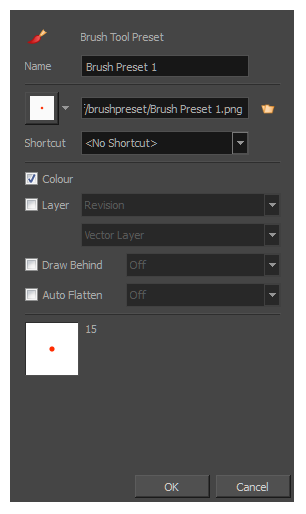
| パラメータ | 説明 |
|
名前 |
現在選択されているツールのプリセット名 |
|
アイコン |
選択したツールプリセットに関連付けるアイコンを選択したり、独自のものをアップロードしたりできます。 |
|
カラー |
現在のカラーを新しいツールプリセットに含めます。 |
|
ショートカット |
プリセットにすばやくアクセスするためのキーボードショートカットを設定します。デフォルトでは、ショートカットは割り当てられていません。キーボードショートカットを割り当てるには、Edit(編集) > Preferences(環境設定) > Shortcuts(ショートカット) > Tool Presets(ツールプリセット) (Windows) または Storyboard Pro 24 > Preferences(環境設定) > Shortcuts(ショートカット) > Tool Presets(ツールプリセット) (macOS)を選択します。が可能 |
|
レイヤー |
ツールのプリセットがクリックされたとき、現在のパネルで使用する描画レイヤーを選択できます。プリセットを選択するとき、割り当てられたレイヤーが存在する場合は選択され、存在しない場合は作成されます。パネルを変更すると、グローバルナビゲーション設定に応じて、レイヤーが検索されます。存在しない場合は、最初のレイヤーが選択されます。Layer(レイヤー)オプションを選択し、ツールプリセットにレイヤーを割り当て、レイヤーがベクターかビットマップかを決定します。 |
|
背面に描画 |
このオプションを選択すると、指定した Draw Behind(背後に描画)オプションをツールプリセットに保存します。選択を解除すると、ツールプリセットがクリックされたときの現在のDraw Behind(背後に描画)状態は変更されません。 |
|
自動フラット化 |
このオプションを選択すると、指定したAuto-Flatten(自動フラット化)状態がツールプリセットに保存されます。選択を解除すると、ツールプリセットがクリックされたときの現在のAuto-Flatten(自動フラット化)状態は変更されません。 |
|
ツールプレビュー |
ツールプリセットのサイズとカラーを表示します。 |